| 1. | Откройте на вашем смартфоне/планшете PlayMarket
Внимание! Если вы не знаете, как найти на смартфоне/планшете иконку PlayMarket, то для получения прямой ссылки на приложение откройте на смартфоне/планшете браузер интернета и наберите в адресной строке en-cards.com/android |
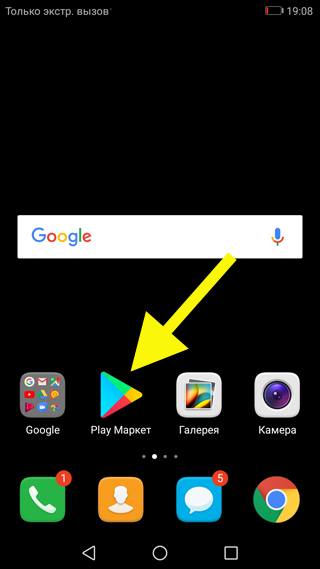 |
| 2. | В строке поиска наберите модик или modic и нажмите на клавиатуре кнопку Найти (Search, значок Лупы) | 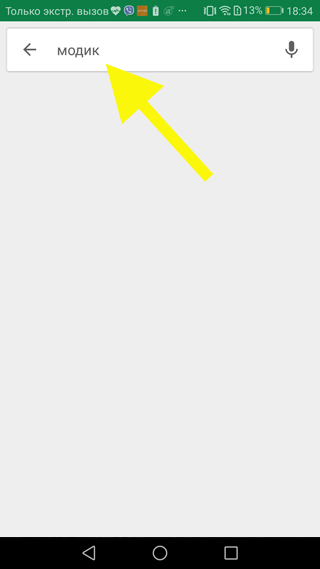 |
| 3. | Напротив нашего приложения нажмите Установить | 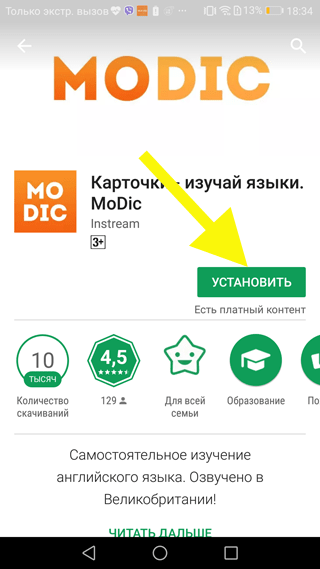 |
| 4. | Google Play спросит вашего разрешения на покупки внутри приложения (бесплатные и платные словари скачиваются через официальный магазин Google Play). Нажмите Принять. | 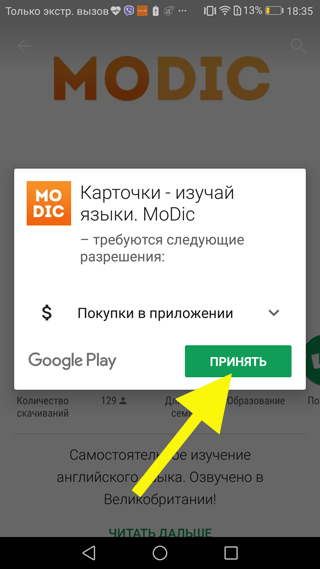 |
| 5. | После загрузки нажмите Открыть. | 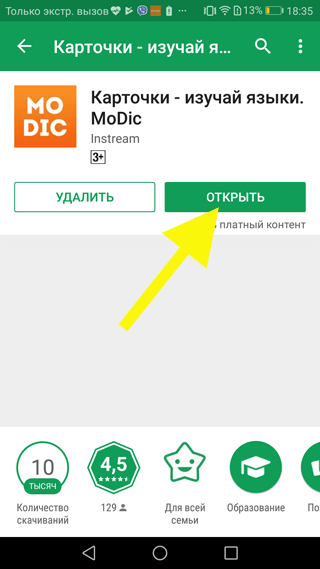 |
| 6. | Откройте приложение и зарегистрируйтесь (рекомендуем) или нажмите Продолжить без регистрации. |  |
| 7. | При первом входе в приложение открывается магазин (бесплатных и платных словарей). Выберите интересующий вас словарь. | 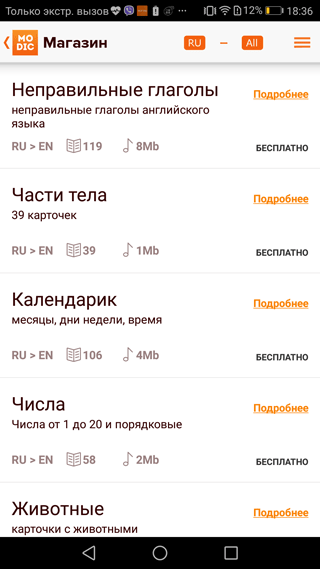 |
| 8. | На экране описания словаря нажмите на кнопку Бесплатно (для бесплатного словаря) или кнопку Купить за ХХХр (для платного словаря) | 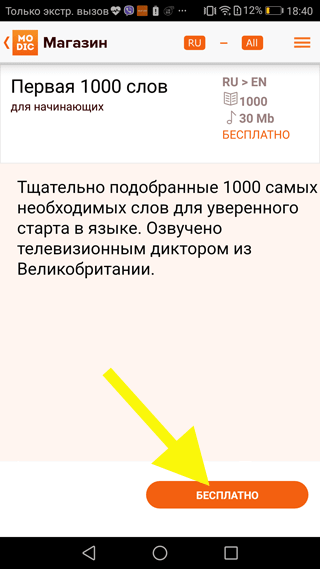 |
| 9. | Далее примите пользовательское соглашение | 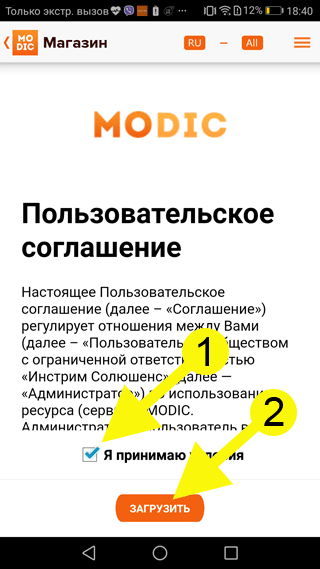 |
| 10. | Выберите загрузку со звуком. Вначале словарь загрузится без звука. Звук будет качаться еще какое-то время. Рекомендуем дождаться, пока не появится сообщение о загрузке звука. |
 |
| 11. | Если закачка звука по каким-то причинам была прервана, вы всегда можете запустить её вот так | 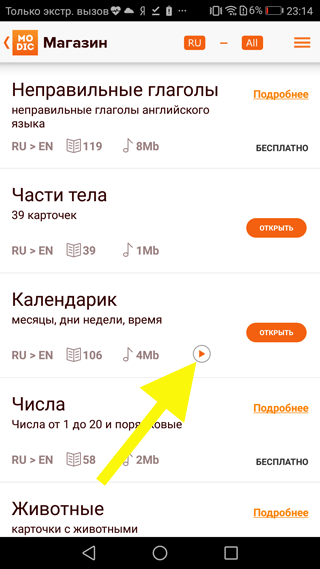 |
| 12. | После закачки словаря напротив него появится кнопка Открыть. Нажмите ее, чтобы открыть словарь. | 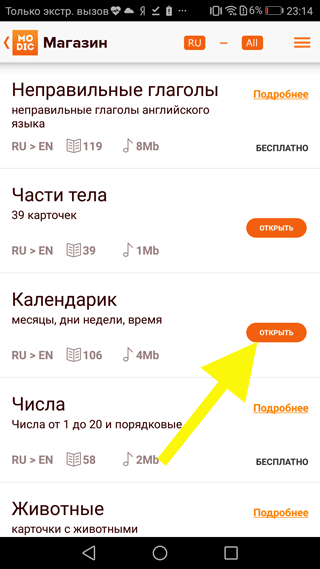 |
Краткая инструкция по работе с MoDic
| 1. | Для доступа к списку загруженных словарей откройте меню и выберите Главная | 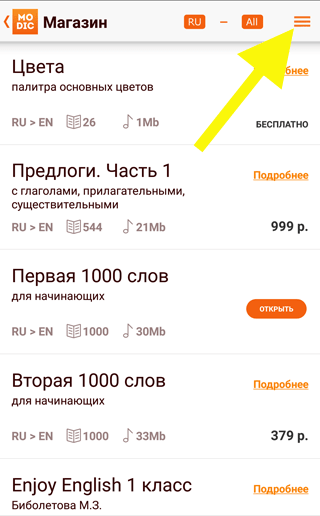 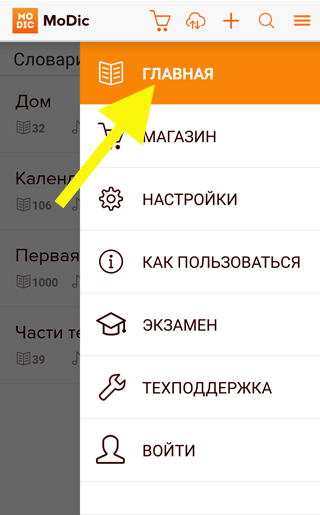 |
| 2. | В словарях карточки собраны в группы, которые пронумерованы.
Откройте группу, нажав на ее название, и вы увидите карточку. При каждом открытии группы карточки перемешиваются. |
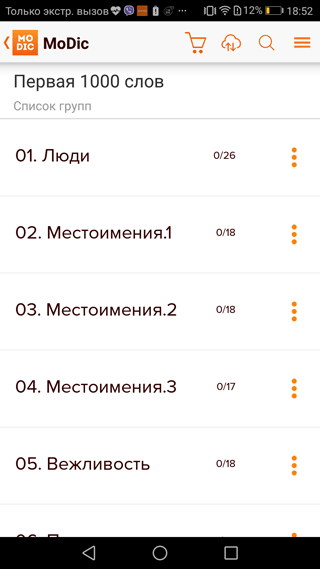 |
| 4. | Чтобы повернуть карточку, смахните её вправо или влево. | 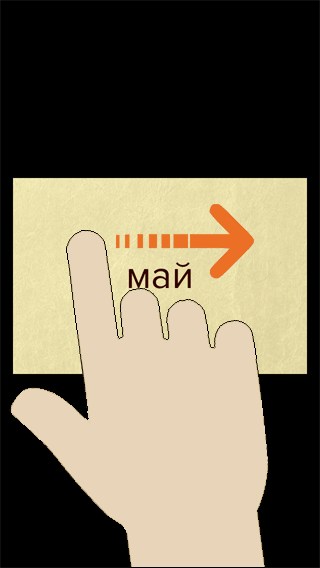 |
| 4. | Чтобы перейти к другой карточке, смахните её вверх или вниз. | 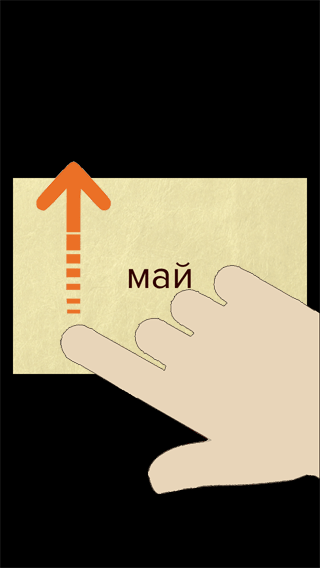 |
| 4. | Для изменения направления изучения (рус-анг или анг-рус) служит кнопка в правом нижнем углу | 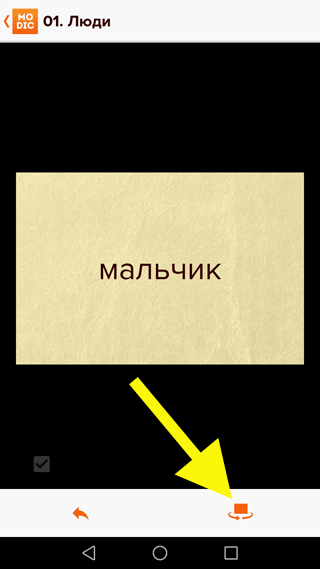 |
| 4. | Если вы хорошо выучили карточку и не хотите, чтобы она показывалась при изучении, нажмите на галочку в левом нижнем углу.
Чтобы вернуть все карточки в неизученные, воспользуютесь локальным меню группы в списке групп словаря. Это три оранжевые точки. Кнопка в виде стрелок по кругу. |
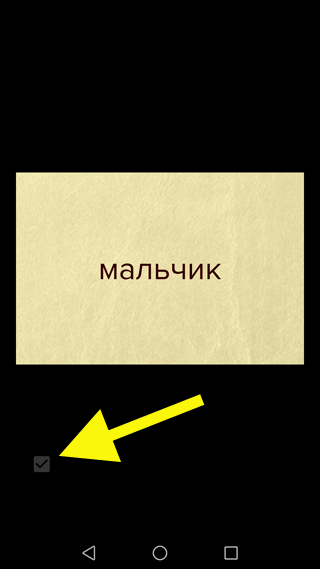 |
Желаем успешного изучения!
Вы также можете воспользоваться подробной инструкцией в формате PDF
Если у вас возникли затруднения, звоните +7 (903) 722 4000


